เมื่อได้นำเข้าไฟล์ ข้อมูลบัญชีในแฟ้มข้อมูล Outlook (ไฟล์ .pst)
บางเครื่องอาจจะเกิดปัญหา Outlook แจ้งเตือนว่า “Outlook Couldn’t Start Last Time in Safe Mode”
Microsoft ได้แจ้งเตือนปัญหานี้ บน Windows 10!! และพบเจอกับโปรแกรมบางเวอร์ชั่น ดังนี้
Office 2003
Office 2007
Office 2010
Office 2013
Office 2016, 2019, 365
วิธีการแก้ปัญหา
ขอขอบคุณคลิปคู่มือจาก https://www.thewindowsclub.com/
ขั้นตอนที่ 1.
เริ่ม Outlook ในเซฟโหมด Run CMD
![]()
พิมพ์ Outlook / Safe กด OK
![]()
กด OK
ขั้นตอนที่ 2.
ปิดการใช้งานโปรแกรมเสริม
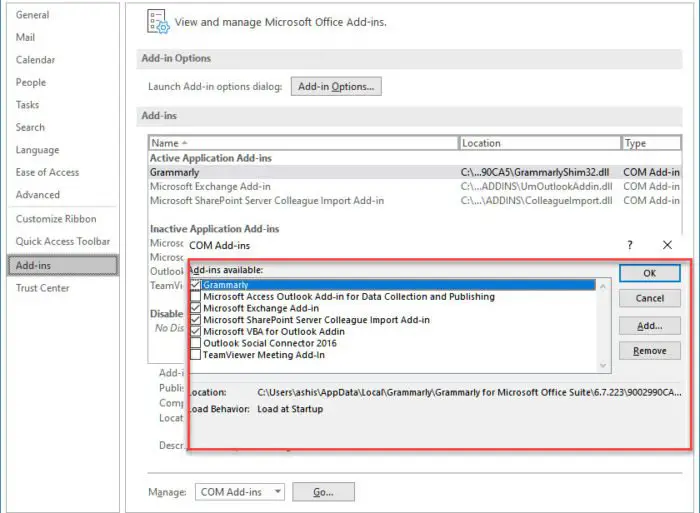
- คลิกที่ ไฟล์ > ตัวเลือก เพื่อเปิดหน้าต่างตัวเลือกของ Outlook
- เลือกส่วน Add-in และจะแสดงรายการ
- ที่ด้านล่างของส่วนนี้ ให้คลิกที่ปุ่ม ไป ถัดจาก จัดการ Comm Ad-ins
- คุณสามารถยกเลิกการเลือกส่วนเสริมที่คุณต้องการปิดใช้งานและเปิด Outlook ใหม่ได้ที่นี่
ขั้นตอนที่ 3.
ไฟล์ข้อมูลการซ่อมแซม
Microsoft office มีเครื่องมือภายใน SCANPST.EXE โดยปกติโปรแกรมจะพร้อมใช้งานในเส้นทางต่อไปนี้:
Outlook 2019: C:\Program Files (x86)\Microsoft Office\root\Office16
- Outlook 2016: C:\Program Files (x86)\Microsoft Office\root\Office16
Outlook 2013: C:\Program Files (x86)\Microsoft Office\Office15
- Outlook 2010: C:\Program Files (x86)\Microsoft Office\Office14
Outlook 2007: C:\Program Files (x86)\Microsoft Office\Office12
ก่อนที่เราจะเริ่ม ให้ปิดแอปพลิเคชัน Outlook ก่อน และตรวจสอบให้แน่ใจว่าไม่มีแอปพลิเคชันนั้นอยู่โดยใช้ตัวจัดการงาน ทำตามขั้นตอนดังนี้
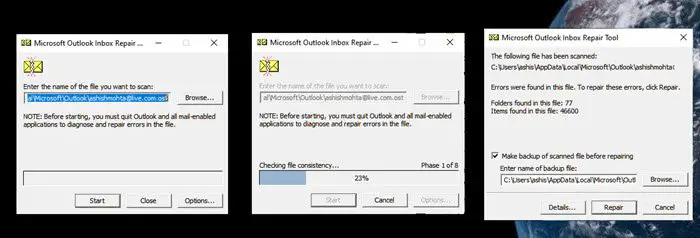
- ดับเบิลคลิกเพื่อเปิด SCANPST.EXE
- คลิกที่ปุ่มเรียกดู และเลือกไฟล์ข้อมูล Outlook (.pst)
- จากนั้นคลิกที่ปุ่มเริ่ม
- หากมีข้อผิดพลาด คุณจะได้รับแจ้งและมีตัวเลือกให้ซ่อมแซม
- คลิกที่ปุ่มและปล่อยให้กระบวนการทำงาน
เมื่อการซ่อมแซมเสร็จสิ้น ให้เปิด Outlook อีกครั้ง และตรวจสอบว่าคุณยังได้รับข้อความนั้นอีกหรือไม่
ขั้นตอนที่ 4.
สร้างโปรไฟล์ Outlook ใหม่
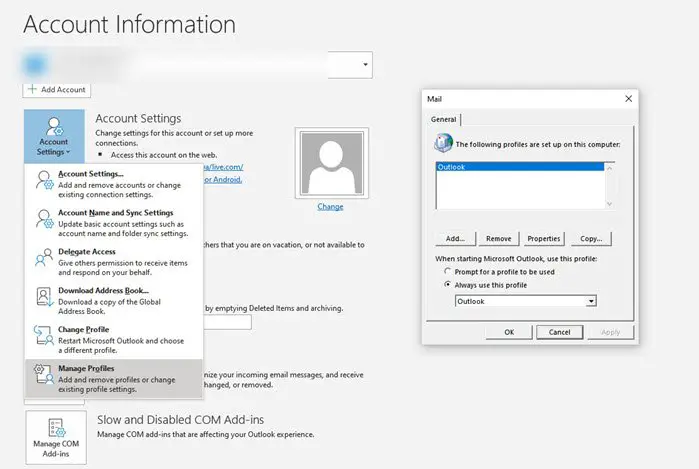
หากไม่มีวิธีอื่นที่ได้ผล วิธีที่ดีที่สุดคือสร้างโปรไฟล์ Outlook ใหม่ หากโปรไฟล์ได้รับการกำหนดค่าผิดด้วยเหตุผลบางประการ และคุณไม่สามารถซ่อมแซมได้ การสร้างโปรไฟล์ใหม่จะช่วยคุณได้
- คลิกที่ ไฟล์ > ข้อมูล > การตั้งค่าบัญชี > จัดการโปรไฟล์
- คลิกที่ปุ่มแสดงโปรไฟล์เพื่อเปิดหน้าต่างจดหมาย
- คลิกที่ปุ่มเพิ่มและตั้งชื่อโปรไฟล์
- คุณจะต้องเพิ่มบัญชีอีเมลที่นี่แล้วซิงค์อีเมลทั้งหมดของคุณ
การสร้างโปรไฟล์ใหม่นั้น เหมาะสำหรับ Reset ค่าทั้งหมดและทำการนำเข้าไฟล์ (ไฟล์ .pst) ใหม่อีกครั้งครับ
บทความอื่นๆ
การตั้งค่าชำระเงินและยืนยันตัวตนธุรกิจ google Ads
บทความอื่นๆ การตั้งค่าชำระเงินและยืนยันตัวตนธุร ...
ยกระดับ การใช้งานอีเมล์ธุรกิจ ด้วย Solution email / Microsoft 365, Workspace Google
อีเมล์บริษัทนั้น เป็นอีกหนึ่งปัจจัยที่สำคัญมาก ในการติดต่อธุรกิจให้เป็นทางการน่าเชื่อถือมากขึ้นครับสำหรับลูกค้าที่ได้ทำเว็บไซต์กับเรา จะมีอีเมล์ธุรกิจแถมฟรี 🎁 ...
How to รวมวิธีแก้ไขปัญหา การใช้งาน Outlook
สำหรับลูกค้าที่ใช้งานอีเมล์ สามารถใช้งานได้ 2 ช่องทางดังนี้1. บนเว็บเมล์ของเว็บไซต์ เช่น webmail.ชื่อเว็บไซต์.com จะมีเครื่องมือให้ใช้งานผ่านระบบ Roundcube webm ...
คู่มือการใช้งานอีเมล์บริษัท / การแก้ Outlook Couldn’t Start Last Time in Safe Mode
เมื่อได้นำเข้าไฟล์ ข้อมูลบัญชีในแฟ้มข้อมูล Outlook (ไฟล์ .pst)บางเครื่องอาจจะเกิดปัญหา Outlook แจ้งเตือนว่า "Outlook Couldn’t Start Last Time in Safe Mode"Micro ...
คู่มือการใช้งานอีเมล์บริษัท / การเปิดไฟล์ข้อมูล Outlook (.pst)
เมื่อคุณได้เพิ่มบัญชีอีเมล์บริษัท ลงใน Outlook สําเนาข้อมูลของคุณภายในเครื่องจะถูกจัดเก็บไว้บนคอมพิวเตอร์ของคุณหากต้องการโอนย้ายข้อมูลหรือเปลี่ยน Server สามารถท ...
คู่มือการใช้งาน โปรไฟล์บริษัท,โปรไฟล์ธุรกิจ ออนไลน์ (รับทำโปรไฟล์บริษัท,Company Profile)
⭐️⭐️⭐️⭐️⭐️ โปรไฟล์ธุรกิจ โปรไฟล์บริษัท🎁 ใช้งานฟรี สำหรับลูกค้าที่ออกแบบโปรไฟล์บริษัทและทำเว็บไซต์กับทางเราเท่านั้นนำเสนอโปรไฟล์บริษัท บนเว็บไ ...
คู่มือการตั้งค่า “อีเมล์บริษัท” เชื่อมต่อ Outlook
สำหรับลูกค้า ที่ได้ออกแบบเว็บไซต์กับเรา จะมีอีเมลของบริษัทให้ใช้งานได้ฟรีตามแพ็คเกจ รายละเอีดเพิ่มเติม คลิก!!สำหรับลูกค้าที่ต้องการ อัพเกรดระบบอีเมลเป็นของ Gmai ...